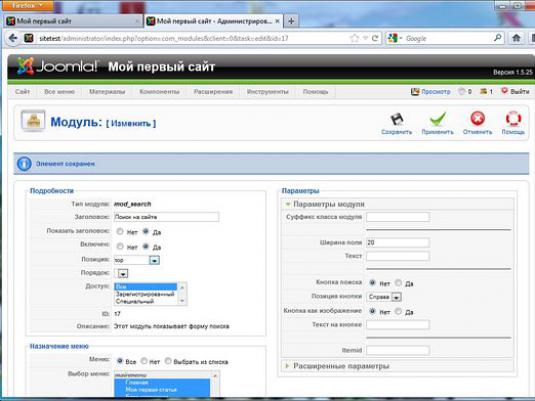Joomla ile nasıl çalışılır?

Birçok kişi Joomla gibi böyle bir senaryonun kümesini bilir. Joomla ile nasıl çalışacağımız hakkında, yazımızdan anlatacağız. Barındırma için Joomla'yı indirip yükledikten sonra, bir kontrol paneline ve sitenin ana sayfasına da sahipsiniz. Şimdi sitenizi hazırlamanız veya siteniz için bir yapıya sahip olmanız gerekir. Sitedeki birkaç menü öğesini görmek istiyorsanız ve bunlardan birine tıkladığınızda, bazı materyallerin bağlantılarının olacağı sitenin sayfasına gidebilirsiniz, o zaman Joomla'nın nasıl kullanılacağını kesinlikle bilmeniz gerekir. Şartlı olarak 2 kategoriye ayrılmış 50 makale olduğunu varsayalım:
- Bir blog oluşturma süreci ile ilgili makaleler;
- Bir forum oluşturma süreci ile ilgili makaleler.
Bu durumda, 1 bölüm oluşturmanız gerekirsite ve 2 kategori. En az bir kategori oluşturmak istiyorsanız, her durumda bir bölüm oluşturmanız gerekir. Bir kategori oluşturduğunuzda, ait olduğu bölümü seçmeniz gerekir. Makaleler oluştururken ilgili kategoriyi seçmelisiniz.
Bir bölüm oluşturma
Bunu yapmak için şunları yapmanız gerekir:
- "Yönetici" ye gidin;
- Ana sayfada, "Bölüm Yöneticisi" ne götürülecekken "Bölümler" etiketli düğmeyi tıklatın (ayrıca ana menüde "Malzemeler" i seçebilir ve ardından "Bölüm Yöneticisi");
- "Oluştur" düğmesine basarız;
- "Başlık" bölümünde bir takma ad, açıklama ve çok daha fazlasını ekleyebilirsiniz;
- "Kaydet" i tıklayın, işlem tamamlanmış demektir.
Kategori oluştur
Bunu yapmak için şunları yapmanız gerekir:
- Ana menüde, "Malzemeler" ve ardından "Kategori Yöneticisi" ni seçin (ayrıca ana sayfadan "Kategoriler" düğmesine basabilirsiniz);
- "Oluştur" düğmesine basarız;
- "Başlık" da, kategorinizin adını belirtiyoruz. Latince harflerle "Alias" satırını doldururuz (birkaç kelime en iyi "tire" olarak ayrılır);
- Sonra gerekli bölümü seçmeniz gerekiyor. "Açıklamada", bu sayfayı açtığınızda görmek istediğiniz metni yazarız;
- "Kaydet" i tıklayın. Aynı şekilde, gerekli sayıda kategoriyi oluşturuyoruz.
bileşenler
Joomla ile nasıl çalışacağınızı bilmek için,Joomla'yı kurduktan hemen sonra sizin için olan standart bileşenlerin farkında olmalısınız. Bileşenler, çalışmanın en önemli bölümünü gerçekleştiren sistemin işlevsel öğeleridir. Bu tür bileşenlerin sayfada görüntülenme konumu birdir ve kodu kullanarak şablon tarafından belirlenir.
- com afişleri (afiş bileşeni) için gereklidirafiş yönetiminin oluşturulması ve sunulması. "Banner" öğesini açtığınızda 3 alt öğeyi görürsünüz. "Seçenekler" bölümünde tıklama istatistiklerinin hesaplanmasını sağlayabilirsiniz (bu bağlantıya atıfta bulunarak). Önce bir kategori oluşturmanız gerekir, sonra bir müşteri, başka bir deyişle bu banner'ın ekranını emreden bir kuruluş veya kişi. Şimdi bu kategorideki müşteri için bir afiş oluşturmanız gerekiyor. Bunu yapmak için "Banner" sekmesi var.
- com iletişim ("Kişiler" bileşeni) gereklidirsitedeki iletişim bilgileri içeren kişiler ve bir sayfa oluşturmak için. Bunları oluşturmak için, "Bileşenler" e gidin, daha sonra bu bileşenin basit bir sayfasını göreceğiniz "Kişiler" bölümüne gidin. Araç çubuğundaki "Seçenekler" düğmesini kullanarak, istediğiniz simge görüntüsünü rehber sayfasında yapılandırabilir ve ayrıca neyin gösterileceğini ve neyin gösterilmeyeceğini seçebilirsiniz.
- com haber bültenleri (News Feed component) - sitedeki haber şeritlerini (RSS) görüntülemek için, her şeridi, tüm şeritlerin bir listesini veya kategorideki şeritlerin bir listesini bağlamak için gereklidir.
- Oylama bileşeni - sitede hem oylama hem de anket için, ayrıca bunları yayınlamak veya menüye bağlanmak için gereklidir.
- siteyi aramak ve arama sonucunu görüntülemek için "Arama" bileşeni gereklidir.
- Bağlantı Bağlantıları bileşeni, haber akışı oluşturmakla benzer bir bağlantı kataloğu oluşturmak için gereklidir.
Standart şablonlar ve modüller
Joomla ile nasıl çalışacağınızı bilmek için standart modüller hakkında bilgi sahibi olmanız gerekir. Bunları görmek için, "Uzantıları" a, ardından "Modül Yöneticisine" gitmelisin.
- mod sendikası ("Syndicate") - gerekliistenen konumda sayfanın haber akışına bir bağlantı görüntüleyin. Konfigürasyonunda, modülün nerede bulunacağını belirleyen bir "Konum" öğesi bulunur. Birkaç şerit varsa, "Sipariş" alanını kullanarak bazı sıralarda görüntülenebilirler. "Erişim" maddesi bu modüle erişim seviyesini verir. Bir modül oluşturmak için "Kaydet" düğmesini tıklatmanız gerekir (ayrıca "Uygula" yapabilirsiniz).
- mod sarmalayıcı ("Sarmalayıcı") - sayfanın içinde olacak istenilen konumda bir pencere oluşturmak için gereklidir. Bu sayfanın adresi bu modülün parametrelerine girilir.
- mod banner'ları ("Banner") - çıktı için gereklidaha önce "Afiş" bileşeninde yaratılan seçili bayrak pozisyonu. Etiketleri, sayfanın anahtar kelimeleri ile aynı olan sayfa banner'larında görüntülemek için "Etiketlere göre ara" öğesi gereklidir.
- mod login ("Login") - kullanıcının oturum açma / oturum açma formunu görüntülemek için gereklidir.
- mod oylaması ("Oy kullanma") - daha önce "Oylama" bileşeninde belirtilen oylamayı gerekli konumda göstermek için gereklidir.
- mod Feed'i ("Haber Kaynağı") - adresi istenen konumda görüntülemek için haber kanalının adresini ayarlarında belirlemek için gereklidir.
- mod ana menüsü ("Menü") - daha önce yönetici tarafından oluşturulan menüyü görüntülemek için gereklidir. Çok basit birçok farklı ayarları vardır.
- mod kırıntılarını ("Site navigator") - kullanıcının sitedeki yerini göstermesi gerekir.
- mod altbilgisi ve mod aramaları, her modül için çok basit ve anlaşılabilir.
- mod latestnews ("Son Haberler") - en son haberlerin bir listesini görüntülemek için gereklidir.
- modla ilişkili öğeler ("İlgili malzemeler") - materyaldeki anahtar kelimeleri karşılaştırmak için gerekli.
- Modu oluştururken belirttiğiniz HTML kodunu çıktılamak için mod özel gereklidir.
- mod mostread ("En Okunabilir") - popüler materyallerin bir listesini görüntülemek için gereklidir.
- mod newsflash ("Rasgele haber") - sayfayı güncellediğinizde rasgele haber çıkartmak için gereklidir.
- mod istatistikleri ("İstatistikler") - site istatistiklerini görüntülemek için gereklidir.
Artık Joomla'yı nasıl kullanacağınızı biliyorsunuz!